Wondershare Filmora
Édition multi-clips
- Sélectionnez des éléments de texte spécifiques dans votre projet vidéo.
- Rationalisez votre flux de travail en sélectionnant et en modifiant facilement le texte.
- Profitez d'une expérience d'édition fluide avec un contrôle précis.
- Modifiez les paramètres de plusieurs clips en même temps.
Windows 11 / 10 / 8 / 7 (64 bit OS)
macOS 10.15 - macOS 15 | Compatible avec Apple M1/M2/M3
Rationalisez votre montage vidéo grâce à une sélection précise des calques
Ce puissant outil vous permet de choisir des calques de texte spécifiques pour votre projet, ce qui vous évite de naviguer dans toutes les particules de texte. Tout en améliorant la précision de votre montage, il vous évite de choisir par erreur plusieurs fonctions complexes telles que les effets de montage, les masques, le suivi de mouvement ou la stabilisation d'image. Bien qu'il ne prenne pas en charge les opérations clavier prédéfinies telles que le centrage du zoom ou les décalages horizontaux et verticaux, il rationalise votre flux de travail en offrant une sélection plus intuitive. Afin d'améliorer la précision de votre montage, utilisez Filmora pour choisir les calques correctement.
Sélection d'un calque de texte individuel
Vous pouvez facilement sélectionner et manipuler des couches de texte spécifiques dans votre projet vidéo grâce à la fonction d'édition multiclip. Ce niveau de contrôle permet des ajustements et une personnalisation précis afin que vos éléments textuels correspondent parfaitement à votre vision. L'effet principal est une expérience d'édition vidéo beaucoup plus fluide et moins stressante. De plus, vous avez plus de liberté pour créer des vidéos hautement professionnelles qui vous distingueront des autres débutants.
Prévenez les erreurs et gagnez du temps
Cet outil évite la multisélection accidentelle de fonctions complexes telles que les effets de montage, les masques, l'intégration intelligente de l'IA, le suivi des mouvements et la stabilisation de l'image. Il réduit le risque de modifications involontaires et garantit que votre travail d'édition est intact. Les erreurs de ce type sont courantes sans cette fonction. Il y a de fortes chances que votre montage vidéo s'accélère et s'améliore en conséquence.
Amélioration de la clarté visuelle
L'outil améliore la convivialité globale en offrant au lecteur une expérience de sélection claire et intuitive. En conséquence, vous pouvez vous concentrer davantage sur la créativité de votre vidéo et moins sur la navigation technique.
Un contrôle de la personnalisation grandement amélioré
Cet outil incroyablement simple vous donne un plus grand contrôle sur la personnalisation des éléments de texte, ce qui vous permet d'obtenir l'aspect et la sensation exacts que vous souhaitez dans votre projet vidéo. Cette fonctionnalité est utile aux créateurs de vidéos qui veulent maintenir un style visuel cohérent dans leur contenu.
Soyez plus efficace lors de vos révisions
Vous pouvez rationaliser votre flux de travail en simplifiant le processus de sélection et d'édition des couches de texte avec l'outil d'édition Multi-Clip de Filmora. Il réduit le temps passé à peaufiner votre projet, ce qui rend le processus d'édition plus rapide et plus efficace.
Modifiez les paramètres de plusieurs clips à la fois
Comment utiliser le montage multi-clips ?
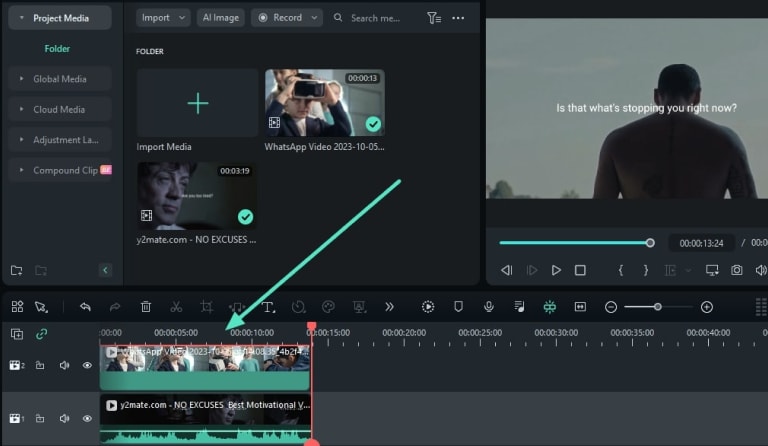
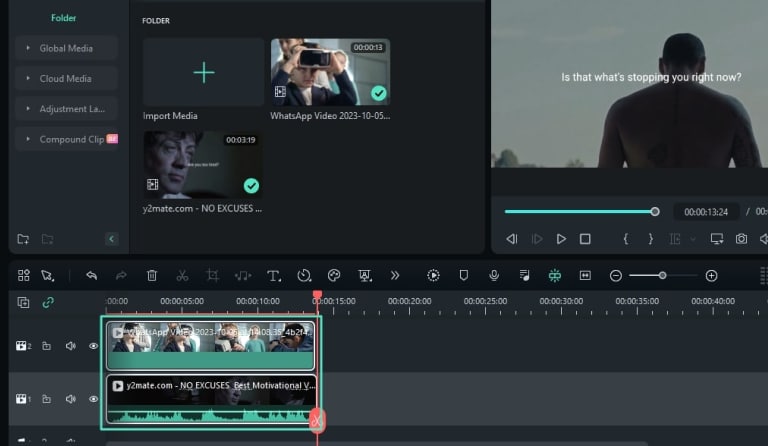
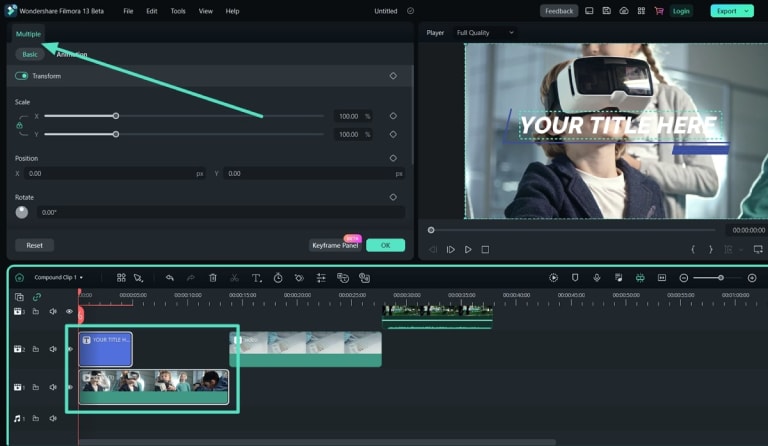
1. Importez le média et amenez-le sur la timeline
Cliquez sur le bouton « Cliquez ici pour importer un média » juste en dessous de l'icône « Fichier » et importez vos fichiers dans la « Bibliothèque multimédia ».
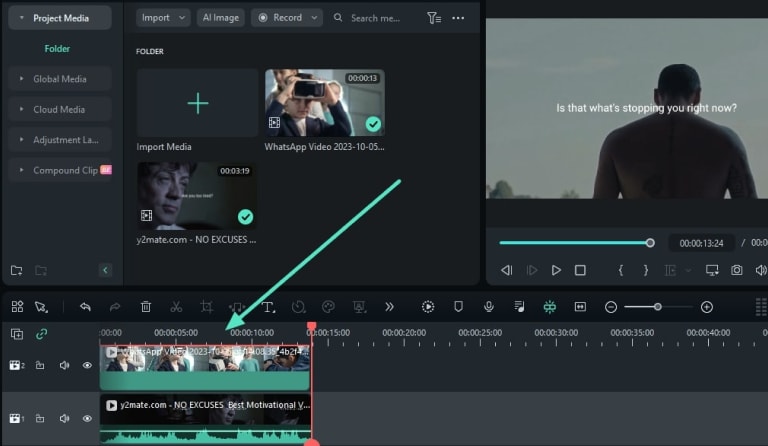
2. Lancez le montage multi-clips
Appuyez sur le bouton « Ctrl » de votre clavier pour sélectionner plusieurs clips dans la timeline.
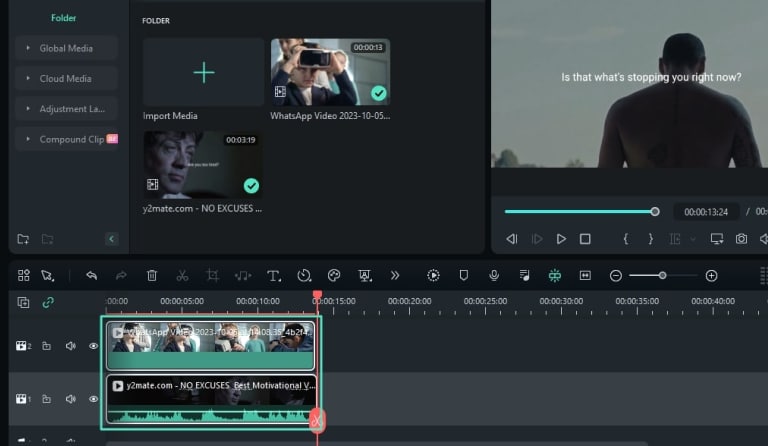
3. Cliquez avec le bouton droit pour commencer l'édition
Après avoir sélectionné les multiples clips, cliquez avec le bouton droit et le menu déroulant apparaîtra. Vous pouvez incorporer des fonctions sur ces clips.
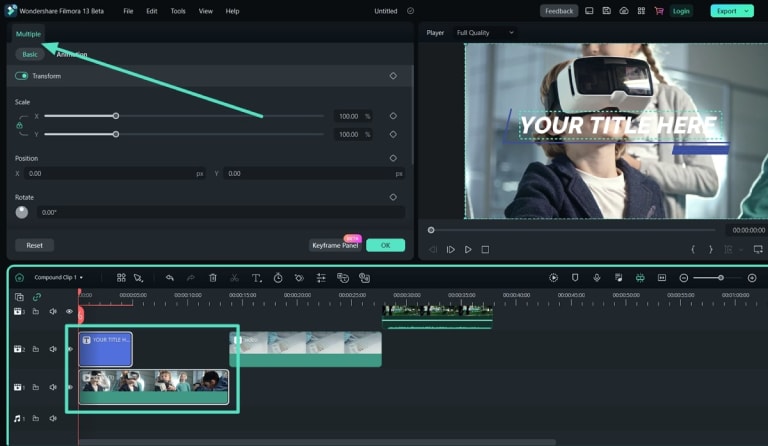
Utilisez l'outil d'édition multi-clips dans n'importe quelle scène

Cinéastes
Les réalisateurs en herbe et les cinéastes indépendants peuvent utiliser l'édition multi-clips pour gérer et éditer efficacement des séquences et des plans complexes. Vous n'avez plus à vous soucier de perdre du temps avec ces montages.

Vidéos avec paroles
Les créateurs de contenu qui créent des vidéos de paroles pour leurs chansons ou les chansons d'autres musiciens vont pouvoir sauver la vie avec cet outil incroyable. Il vous donne un contrôle total sur la sélection et l'édition du texte dans Filmora.

Éducateurs
Pour simplifier le processus de création de leurs vidéos éducatives, les tuteurs, les mentors et les enseignants en ligne peuvent tirer parti de l'outil d'édition multiclip. Cet outil peut être très utile pour éditer du texte de manière unique.

Documentaires
Pour offrir une expérience de visionnage transparente, les vidéos documentaires dépendent du texte et des sous-titres. La création et l'édition de votre documentaire deviendront plus faciles, plus efficaces et plus professionnelles avec la fonction d'édition multi-clips de Filmora.
FAQ sur l'édition multi-clip
Q1 : Qu'est-ce que le montage multi-clip dans Filmora ?
L'édition multi-clips de Filmora vous permet d'éditer des vidéos avec plusieurs paramètres en même temps. Par exemple, vous pouvez sélectionner et éditer simultanément des vidéos, des images, des fichiers audio, du texte, des autocollants, etc. et améliorer la productivité.
Q2 : Puis-je synchroniser l'audio avec le montage multiclip ?
Effectivement, la fonction d'édition de plusieurs clips de Filmora synchronise automatiquement l'audio de plusieurs clips. Filmora synchronise les pistes audio lors de la création d'un clip multicam, ce qui facilite le montage.
Q3 : Puis-je utiliser cet outil en multisélectionnant d'autres fonctions telles que les effets, les masques ou autres ?
L'utilisation de cet outil est limitée. Vous ne pouvez pas utiliser l'outil Montage multiclip pour les effets de montage, les masques, la découpe intelligente AI, le suivi de mouvement et la stabilisation de l'image.
Q4 : Le montage multi-clip est-il disponible dans toutes les versions de Filmora ?
La version 13 de Filmora propose l'édition multi-clips. Pour accéder à cette fonctionnalité et améliorer l'efficacité de votre montage vidéo, vérifiez la comparaison des versions ou mettez à jour votre logiciel.
Q5 : Que se passe-t-il si je veux régler manuellement la synchronisation des clips ?
La synchronisation du clip multicam peut être ajustée manuellement avec les outils de Filmora. Faites glisser les clips sur la ligne de temps pour les aligner comme vous le souhaitez.